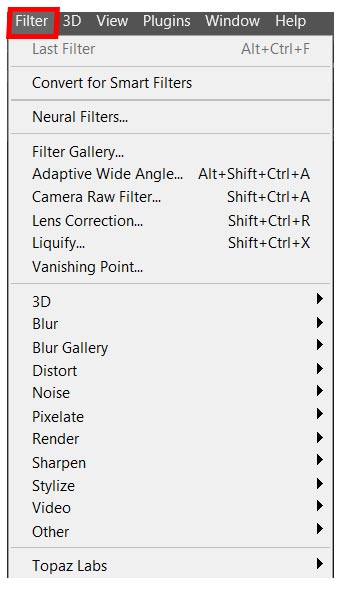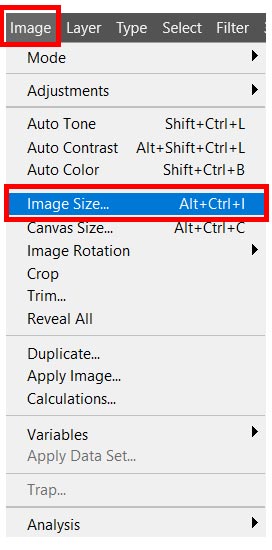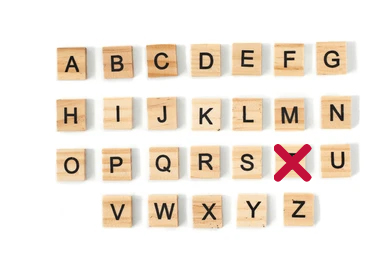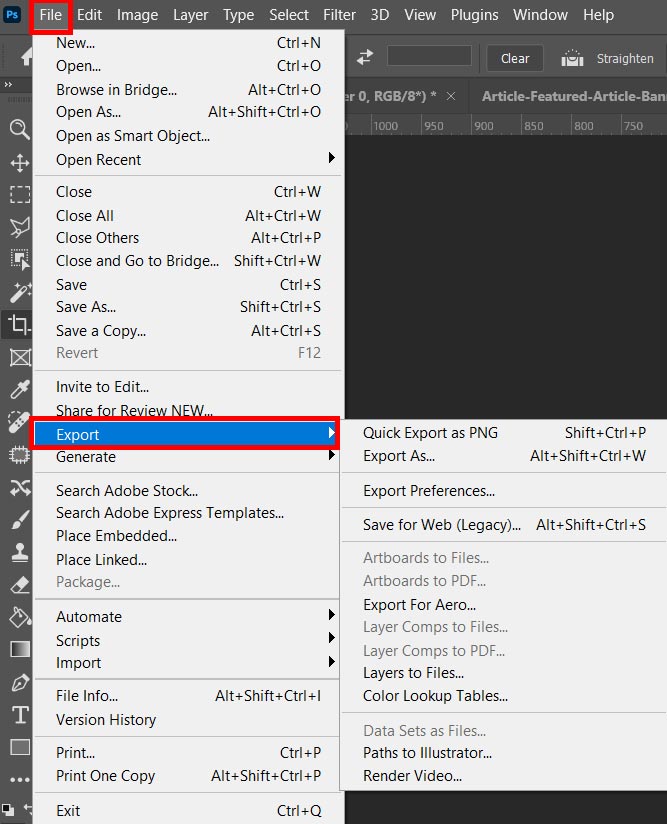Resetting your Photoshop app could solve the export issue
by Claire Moraa
Claire likes to think she’s got a knack for solving problems and improving the quality of life for those around her. Driven by the forces of rationality, curiosity,… read more
Updated on
- There’s nothing more annoying than spending hours editing a picture on Photoshop only to have issues during the exporting stage.
- It could be an issue of a corrupt file but nevertheless, we have solutions to that effect.
Adobe Photoshop is one of the most sought-after image editing and manipulation software for most creators and it is easy to see why. However, like any other man-made app, it is not without its faults.
One such issue that users have to deal with is during exportation. They will get a message that reads: An unknown error occurred during Photoshop export. If you have experienced this issue, this article is for you.
Why does Photoshop keep saying program error when saving?
If you are having trouble saving your files and keep getting bombarded with an unknown error exporting Photoshop, below are some possible reasons:
- Outdated app – If you are using an older version of Photoshop, the problem may lie there. You’re likely to experience this export issue because your version is missing some necessary updates.
- Minimum system requirements – Sometimes, errors occur when there is a hardware disconnect between applications.
- Your OS is outdated – Both the Photoshop app and your OS need to be updated to work seamlessly. An old OS version may not be supported with the new Photoshop features.
- Corrupt file – If the file you are trying to export is damaged or corrupt in any way, you may have a Photoshop export problem.
- Hard drive failure – If your hard drive is damaged or corrupted, you may have trouble exporting any files and getting them to save in that location.
- Software conflict – There may be a problem with other similar software that is preventing you from exporting your file.
- Problem with Photoshop servers – It’s also likely that there is an issue with Photoshop itself and you should contact Adobe customer support for further assistance.
How do I fix an unknown error has occurred when exporting in Photoshop?
Before moving on to more technical solutions, try these:
- Ensure you are running the latest version of Photoshop.
- Make sure that your OS is up-to-date.
- Ensure you have enough RAM.
- Check that your device meets Photoshop’s minimum system requirements.
- Restart your device.
1. End Photoshop processes
- Hit the Windows key, type Task Manager in the search bar and click Open.
- Navigate to the Processes tab, locate Adobe Photoshop and select End Task.
- Try exporting the file again.
2. Delete Temporary files
- Hit the Windows + R keys to open the Run command.
- Type temp in the dialog box and hit Enter.
- Select all files in that folder and Delete.
- Go back to the run dialog and type %temp% then hit Enter.
- Also delete all the files in that folder.
- Fix: Keyboard Shortcuts are Not Working in Photoshop
- How to Uninstall Adobe Software Without Logging in
- Adobe Media Encoder Is Not Installed: How to Fix This Error
3. Disable the graphic processor
- Launch Adobe Photoshop.
- Click on the Edit menu, select Preferences then Performance.
- Check Use Graphics Processor under Graphics Processor Settings.
4. Reset Adobe settings to default
- Launch Adobe Photoshop.
- Press Alt + Ctrl + Shift.
- Click on the Reset Preferences on Quit option.
- Confirm to reset the preferences when quitting by pressing OK.
- Re-launch Photoshop and check if the problem persists.
5. Uninstall and reinstall Photoshop
- Hit the Windows key, type Control Panel in the search bar and click Open.
- Select Uninstall a program under Programs.
- Locate Adobe Photoshop and select Uninstall.
- Navigate to your browser and download Adobe Photoshop.
What are the most common photoshop errors?
Aside from the export error covered above, you may also come across a plethora of other Photoshop issues such as:
- Blue screen Photoshop error – This is a common error that occurs when Photoshop freezes. It is normally caused by bad drivers.
- Not enough RAM error – Users who encounter this error are known to commonly work with large files that are RAM-hungry.
- Could not print because of a program error – This is an error that prevents Photoshop users from printing their photos. It usually happens because of an outdated application that’s missing critical updates.
- Not a PNG file Photoshop error – This error limits you on the type of image formats you can use with Photoshop, specifically the PNG format.
- Scratch disks are full – This error prevents users from saving files because there are too many temporary files that are occupying the hard drive space.
- Adobe Photoshop error 16 – This is closely related to permission settings to Adobe folders and needs to be reset.
Hopefully one of the solutions above has come to your rescue and you can now export your files with no issues. The error may also manifest itself in other forms such as: Could not complete this operation. An unknown error has occurred when dealing with Photoshop gifs.
In the future, it is good practice to always ensure you have enough storage space when dealing with Photoshop. You can empty your scratch disk often so that you don’t run into Photoshop could not complete this operation an unknown error has occurred.
If you solved this issue using a method not mentioned here, we’d love to hear about it. Leave us a comment down below.
Resetting your Photoshop app could solve the export issue
by Claire Moraa
Claire likes to think she’s got a knack for solving problems and improving the quality of life for those around her. Driven by the forces of rationality, curiosity,… read more
Updated on November 18, 2022
Reviewed by
Alex Serban
After moving away from the corporate work-style, Alex has found rewards in a lifestyle of constant analysis, team coordination and pestering his colleagues. Holding an MCSA Windows Server… read more
- There’s nothing more annoying than spending hours editing a picture on Photoshop only to have issues during the exporting stage.
- It could be an issue of a corrupt file but nevertheless, we have solutions to that effect.
XINSTALL BY CLICKING THE DOWNLOAD FILE
This software will repair common computer errors, protect you from file loss, malware, hardware failure and optimize your PC for maximum performance. Fix PC issues and remove viruses now in 3 easy steps:
- Download Restoro PC Repair Tool that comes with Patented Technologies (patent available here).
- Click Start Scan to find Windows issues that could be causing PC problems.
- Click Repair All to fix issues affecting your computer’s security and performance
- Restoro has been downloaded by 0 readers this month.
Adobe Photoshop is one of the most sought-after image editing and manipulation software for most creators and it is easy to see why. However, like any other man-made app, it is not without its faults.
One such issue that users have to deal with is during exportation. They will get a message that reads: An unknown error occurred during Photoshop export. If you have experienced this issue, this article is for you.
Why does Photoshop keep saying program error when saving?
If you are having trouble saving your files and keep getting bombarded with an unknown error exporting Photoshop, below are some possible reasons:
- Outdated app – If you are using an older version of Photoshop, the problem may lie there. You’re likely to experience this export issue because your version is missing some necessary updates.
- Minimum system requirements – Sometimes, errors occur when there is a hardware disconnect between applications.
- Your OS is outdated – Both the Photoshop app and your OS need to be updated to work seamlessly. An old OS version may not be supported with the new Photoshop features.
- Corrupt file – If the file you are trying to export is damaged or corrupt in any way, you may have a Photoshop export problem.
- Hard drive failure – If your hard drive is damaged or corrupted, you may have trouble exporting any files and getting them to save in that location.
- Software conflict – There may be a problem with other similar software that is preventing you from exporting your file.
- Problem with Photoshop servers – It’s also likely that there is an issue with Photoshop itself and you should contact Adobe customer support for further assistance.
How do I fix an unknown error has occurred when exporting in Photoshop?
Before moving on to more technical solutions, try these:
- Ensure you are running the latest version of Photoshop.
- Make sure that your OS is up-to-date.
- Ensure you have enough RAM.
- Check that your device meets Photoshop’s minimum system requirements.
- Restart your device.
1. End Photoshop processes
- Hit the Windows key, type Task Manager in the search bar and click Open.
- Navigate to the Processes tab, locate Adobe Photoshop and select End Task.
- Try exporting the file again.
2. Delete Temporary files
- Hit the Windows + R keys to open the Run command.
- Type temp in the dialog box and hit Enter.
- Select all files in that folder and Delete.
- Go back to the run dialog and type %temp% then hit Enter.
- Also delete all the files in that folder.
- Adobe After Effects is Running Slow? 5 Ways to Speed It Up
- Your Adobe App Is Not Genuine: 3 Ways to Remove This Pop Up
- Fix: Paint Shop Pro Windows 10 Compatibility Issues
- Adobe Media Encoder Not Working: How to Reset It
3. Disable the graphic processor
- Launch Adobe Photoshop.
- Click on the Edit menu, select Preferences then Performance.
- Check Use Graphics Processor under Graphics Processor Settings.
4. Reset Adobe settings to default
- Launch Adobe Photoshop.
- Press Alt + Ctrl + Shift.
- Click on the Reset Preferences on Quit option.
- Confirm to reset the preferences when quitting by pressing OK.
- Re-launch Photoshop and check if the problem persists.
5. Uninstall and reinstall Photoshop
- Hit the Windows key, type Control Panel in the search bar and click Open.
- Select Uninstall a program under Programs.
- Locate Adobe Photoshop and select Uninstall.
- Navigate to your browser and download Adobe Photoshop.
What are the most common photoshop errors?
Some PC issues are hard to tackle, especially when it comes to corrupted repositories or missing Windows files. If you are having troubles fixing an error, your system may be partially broken.
We recommend installing Restoro, a tool that will scan your machine and identify what the fault is.
Click here to download and start repairing.
Aside from the export error covered above, you may also come across a plethora of other Photoshop issues such as:
- Blue screen Photoshop error – This is a common error that occurs when Photoshop freezes. It is normally caused by bad drivers.
- Not enough RAM error – Users who encounter this error are known to commonly work with large files that are RAM-hungry.
- Could not print because of a program error – This is an error that prevents Photoshop users from printing their photos. It usually happens because of an outdated application that’s missing critical updates.
- Not a PNG file Photoshop error – This error limits you on the type of image formats you can use with Photoshop, specifically the PNG format.
- Scratch disks are full – This error prevents users from saving files because there are too many temporary files that are occupying the hard drive space.
- Adobe Photoshop error 16 – This is closely related to permission settings to Adobe folders and needs to be reset.
Hopefully one of the solutions above has come to your rescue and you can now export your files with no issues. The error may also manifest itself in other forms such as: Could not complete this operation. An unknown error has occurred when dealing with Photoshop gifs.
In the future, it is good practice to always ensure you have enough storage space when dealing with Photoshop. You can empty your scratch disk often so that you don’t run into Photoshop could not complete this operation an unknown error has occurred.
If you solved this issue using a method not mentioned here, we’d love to hear about it. Leave us a comment down below.
Still having issues? Fix them with this tool:
SPONSORED
If the advices above haven’t solved your issue, your PC may experience deeper Windows problems. We recommend downloading this PC Repair tool (rated Great on TrustPilot.com) to easily address them. After installation, simply click the Start Scan button and then press on Repair All.
Newsletter
Community Beginner
,
/t5/photoshop-ecosystem-discussions/photoshop-2020-export-as-error-an-unknown-error-occurred/m-p/11688677#M495755
Dec 17, 2020
Dec 17, 2020
Copy link to clipboard
Copied
I am a working profeesional and I just updated to the new Photoshop 2021 version and I cannot complete simple tasks or export becuase of this issue of «Unkown Error Occured»……… Please help……. it happens with many different things (too many to list) and is preventing me from everything atm
- Follow
- Report
Community guidelines
Be kind and respectful, give credit to the original source of content, and search for duplicates before posting.
Learn more
Community Beginner
,
/t5/photoshop-ecosystem-discussions/photoshop-2020-export-as-error-an-unknown-error-occurred/m-p/11688696#M495756
Dec 17, 2020
Dec 17, 2020
Copy link to clipboard
Copied
In Response To jasonm79204798
I also have the same issue, the only work around that I and others could do was to uninstall Photoshop and then reinstall an older version — the issue gets resolved then. It’s the best thing to do atm while there’s no solution to this problem.
- Follow
- Report
Community guidelines
Be kind and respectful, give credit to the original source of content, and search for duplicates before posting.
Learn more
Community Beginner
,
/t5/photoshop-ecosystem-discussions/photoshop-2020-export-as-error-an-unknown-error-occurred/m-p/11688834#M495781
Dec 17, 2020
Dec 17, 2020
Copy link to clipboard
Copied
In Response To Lowri K
Thanks Lowri_K!
I appreciate your help! Although I clicked «remove older versions» when I updated on the cloud
Ahhhhhhh… humanity is way too reliant on technology, or at least us Graphic Designers and Creative Professionals. I need work to work
- Follow
- Report
Community guidelines
Be kind and respectful, give credit to the original source of content, and search for duplicates before posting.
Learn more
Community Beginner
,
/t5/photoshop-ecosystem-discussions/photoshop-2020-export-as-error-an-unknown-error-occurred/m-p/11688855#M495782
Dec 17, 2020
Dec 17, 2020
Copy link to clipboard
Copied
In Response To jasonm79204798
Couldn’t agree more! Especially in this profession, it’s crazy how much Adobe having issues affects our work! Hopefully it’ll get resolved soon, best of luck
- Follow
- Report
Community guidelines
Be kind and respectful, give credit to the original source of content, and search for duplicates before posting.
Learn more
Community Beginner
,
/t5/photoshop-ecosystem-discussions/photoshop-2020-export-as-error-an-unknown-error-occurred/m-p/11692519#M496288
Dec 19, 2020
Dec 19, 2020
Copy link to clipboard
Copied
In Response To Lowri K
The same issue just occured to me today! NOT FUNNY. I didn’t want to believe, then thought the file (PSD) could have a bug, tried with another file (JPG), that worked once but only once, completely reinstalled PS after deleting everything, tried again—same issue. … OMG! ADOBE??? Then found this thread and was kind of calmed down. I am helping myself with the «ExportForWEB» command (CMD+ALT+Shift+S) which as far as for now works. If this issue is not going to be solved (as quick as piossible) I go back to former version of PS hoping to not have this issue as others in this thread reported.
- Follow
- Report
Community guidelines
Be kind and respectful, give credit to the original source of content, and search for duplicates before posting.
Learn more
Community Beginner
,
/t5/photoshop-ecosystem-discussions/photoshop-2020-export-as-error-an-unknown-error-occurred/m-p/11692700#M496312
Dec 19, 2020
Dec 19, 2020
Copy link to clipboard
Copied
In Response To ralfderwolf
Going back to a previous version is a for sure «Yes» to resolve the problem
- Follow
- Report
Community guidelines
Be kind and respectful, give credit to the original source of content, and search for duplicates before posting.
Learn more
New Here
,
/t5/photoshop-ecosystem-discussions/photoshop-2020-export-as-error-an-unknown-error-occurred/m-p/11726180#M500629
Jan 04, 2021
Jan 04, 2021
Copy link to clipboard
Copied
In Response To jasonm79204798
Yes, i see this annoying error in many essential functions in Photoshop. For example i can’t save, i can’t export and i also can’t reduce the visible layers. This is a really annoying bug, after hours of work suddenly out of nowhere i was not able to save or export anything of my work! Adobe, please fix fast!
System:
MacBook Pro 13″ 2017
Max OS 11.1
- Follow
- Report
Community guidelines
Be kind and respectful, give credit to the original source of content, and search for duplicates before posting.
Learn more
New Here
,
/t5/photoshop-ecosystem-discussions/photoshop-2020-export-as-error-an-unknown-error-occurred/m-p/11695056#M496629
Dec 20, 2020
Dec 20, 2020
Copy link to clipboard
Copied
I AM HAVING THE SAME ISSUE, SAME EXACT DAMN ISSUE!! I updated just a few days ago and now I get the same message as typed in the original post’s description. Do I need to downgraade one version? Will I lose my work?
This is for my supervisor who is releasing a new film and it’s holding both of us up, delaying his release and my workflow.
I feel unsure about going back one version since I may lose my work. What should I do? I need to export at least in high def proofs for my boss but don’t want to send him screenshots or «save for web» version.
- Follow
- Report
Community guidelines
Be kind and respectful, give credit to the original source of content, and search for duplicates before posting.
Learn more
New Here
,
/t5/photoshop-ecosystem-discussions/photoshop-2020-export-as-error-an-unknown-error-occurred/m-p/11697637#M497008
Dec 21, 2020
Dec 21, 2020
Copy link to clipboard
Copied
Thanks to Reddit, you have to make all layers not visible by clicking on the eye, then create a new empty layer, lock it. Select it and have nothing else selected. Then save. It WILL work. Just try it. Unfortunattly, then your artboard will have blank images, but I read someone said something about that.
- Follow
- Report
Community guidelines
Be kind and respectful, give credit to the original source of content, and search for duplicates before posting.
Learn more
New Here
,
/t5/photoshop-ecosystem-discussions/photoshop-2020-export-as-error-an-unknown-error-occurred/m-p/11701586#M497521
Dec 23, 2020
Dec 23, 2020
Copy link to clipboard
Copied
In Response To johnp98951303
Had the same issues as everyone else, tried a ton of things, and what finally worked well for me was to just go to File, then Export, then go to Render Video. It allowed me to export it as a single frame jpg from there! :hundred_points:
- Follow
- Report
Community guidelines
Be kind and respectful, give credit to the original source of content, and search for duplicates before posting.
Learn more
New Here
,
/t5/photoshop-ecosystem-discussions/photoshop-2020-export-as-error-an-unknown-error-occurred/m-p/11701755#M497548
Dec 23, 2020
Dec 23, 2020
Copy link to clipboard
Copied
I’m having the same problem, I tried to make a quick png export but it doesn’t work too, I also tried to close all adobe programs in the task manager but the problem persists, it seems that going back to an old version is the solution. Adobe, please fix.
- Follow
- Report
Community guidelines
Be kind and respectful, give credit to the original source of content, and search for duplicates before posting.
Learn more
New Here
,
/t5/photoshop-ecosystem-discussions/photoshop-2020-export-as-error-an-unknown-error-occurred/m-p/11704386#M497821
Dec 24, 2020
Dec 24, 2020
Copy link to clipboard
Copied
Hi, I was about to export to art I did, and it gave me this error I already tried everything that the community suggested, but nothing changed. Please fix this bug. Thanks:
- Follow
- Report
Community guidelines
Be kind and respectful, give credit to the original source of content, and search for duplicates before posting.
Learn more
New Here
,
/t5/photoshop-ecosystem-discussions/photoshop-2020-export-as-error-an-unknown-error-occurred/m-p/11713752#M499002
Dec 29, 2020
Dec 29, 2020
Copy link to clipboard
Copied
In Response To michealp20
Unistall 2021 version and install a old version and it should resolve the problem.
- Follow
- Report
Community guidelines
Be kind and respectful, give credit to the original source of content, and search for duplicates before posting.
Learn more
New Here
,
/t5/photoshop-ecosystem-discussions/photoshop-2020-export-as-error-an-unknown-error-occurred/m-p/11714933#M499209
Dec 29, 2020
Dec 29, 2020
Copy link to clipboard
Copied
- Follow
- Report
Community guidelines
Be kind and respectful, give credit to the original source of content, and search for duplicates before posting.
Learn more
New Here
,
/t5/photoshop-ecosystem-discussions/photoshop-2020-export-as-error-an-unknown-error-occurred/m-p/11718496#M499733
Dec 31, 2020
Dec 31, 2020
Copy link to clipboard
Copied
It’s definitely annoying but I found that if I just go in (after having problems saving it as a basic psd file) I go and flatten all the layers and can quick export as a png. It works-ish but the only thing is that I havent figured out how to save it with a transparent background. Also might be working off off a later version but judging by some other comments, that isn’t really the issue. [insert eyeroll]
- Follow
- Report
Community guidelines
Be kind and respectful, give credit to the original source of content, and search for duplicates before posting.
Learn more
New Here
,
/t5/photoshop-ecosystem-discussions/photoshop-2020-export-as-error-an-unknown-error-occurred/m-p/11731625#M501302
Jan 06, 2021
Jan 06, 2021
Copy link to clipboard
Copied
I’m still struggling with this.
Please fix, Adobe. Please.
- Follow
- Report
Community guidelines
Be kind and respectful, give credit to the original source of content, and search for duplicates before posting.
Learn more
New Here
,
/t5/photoshop-ecosystem-discussions/photoshop-2020-export-as-error-an-unknown-error-occurred/m-p/11737100#M501957
Jan 08, 2021
Jan 08, 2021
Copy link to clipboard
Copied
In Response To Ben-Hodge
Same here, still a problem, need to turn in my masterpiece and I can’t even export it!
- Follow
- Report
Community guidelines
Be kind and respectful, give credit to the original source of content, and search for duplicates before posting.
Learn more
Community Expert
,
/t5/photoshop-ecosystem-discussions/photoshop-2020-export-as-error-an-unknown-error-occurred/m-p/11737129#M501964
Jan 08, 2021
Jan 08, 2021
Copy link to clipboard
Copied
In Response To livvyv14492358
- Follow
- Report
Community guidelines
Be kind and respectful, give credit to the original source of content, and search for duplicates before posting.
Learn more
Community Beginner
,
/t5/photoshop-ecosystem-discussions/photoshop-2020-export-as-error-an-unknown-error-occurred/m-p/11740948#M502473
Jan 10, 2021
Jan 10, 2021
Copy link to clipboard
Copied
This needs a fix! Most of the time Photoshop (latest version PC 21.1) works fine — then randomly I get the «unknown error» and I am unable to save/save as/quick export/export as — I can’t even flatten the image/merge down/merge visible. Guess all I can do is roll back to a previous version and try that as others have suggested -___-.. no replies from Adobe, no acknowledgement of this error even existing that I can see — with SO many people and companies worldwide paying for a subscription and they still can’t fix this coming up on a year later — but they have time to come out with iPad apps (that are also super borked). Sigh /endrant.
- Follow
- Report
Community guidelines
Be kind and respectful, give credit to the original source of content, and search for duplicates before posting.
Learn more
Adobe Employee
,
/t5/photoshop-ecosystem-discussions/photoshop-2020-export-as-error-an-unknown-error-occurred/m-p/11746231#M503286
Jan 12, 2021
Jan 12, 2021
Copy link to clipboard
Copied
- Follow
- Report
Community guidelines
Be kind and respectful, give credit to the original source of content, and search for duplicates before posting.
Learn more
New Here
,
/t5/photoshop-ecosystem-discussions/photoshop-2020-export-as-error-an-unknown-error-occurred/m-p/11778722#M506886
Jan 24, 2021
Jan 24, 2021
Copy link to clipboard
Copied
In Response To Mohit Goyal
Hi! Great that a fix rolled out, but it appears whatever might’ve been fixed for some users is now causing me those same errors. Selecting Export As now gives me «An unknown error occured». Pleas tell me someone hs found a work around?
- Follow
- Report
Community guidelines
Be kind and respectful, give credit to the original source of content, and search for duplicates before posting.
Learn more
Community Beginner
,
/t5/photoshop-ecosystem-discussions/photoshop-2020-export-as-error-an-unknown-error-occurred/m-p/11799634#M508990
Feb 01, 2021
Feb 01, 2021
Copy link to clipboard
Copied
In Response To Mohit Goyal
22.1.1 has NOT fixed the problem fully. Export As works at full size but fails if you change the image size and reports «An unknown error has occurred». Uninstalling on Mac OSX 10.14, including preferences, and installing any of the other available earlier versions results in the same error.
- Follow
- Report
Community guidelines
Be kind and respectful, give credit to the original source of content, and search for duplicates before posting.
Learn more
New Here
,
/t5/photoshop-ecosystem-discussions/photoshop-2020-export-as-error-an-unknown-error-occurred/m-p/11828752#M512508
Feb 12, 2021
Feb 12, 2021
Copy link to clipboard
Copied
In Response To Mohit Goyal
I was getting the error, so I installed the latest Photoshop version (22.2) and still have the same error. I’m trying to export a single Shape Layer to an .svg file. I do «Export>Export As», get an export window showing «File Settings PNG». I chose .svg and leave all the other defaults alone (eg I don’t change the size which shows up as 2160 by 5184 px). Photoshop thinks about it for awhile (the spinning circle) but then reports «An unknown error has occurred.» 64.1M/21.4M file. My path a lot of subpaths…Now what?
- Follow
- Report
Community guidelines
Be kind and respectful, give credit to the original source of content, and search for duplicates before posting.
Learn more
Explorer
,
/t5/photoshop-ecosystem-discussions/photoshop-2020-export-as-error-an-unknown-error-occurred/m-p/11836995#M513569
Feb 16, 2021
Feb 16, 2021
Copy link to clipboard
Copied
In Response To Mohit Goyal
@Mohit Goyal I’m on 22.2 and encountered this issue. Out of 12 artboards, 3 did not export due to an «unkown error».
I had to create new artboards and move the layers to them.
- Follow
- Report
Community guidelines
Be kind and respectful, give credit to the original source of content, and search for duplicates before posting.
Learn more
Community Beginner
,
/t5/photoshop-ecosystem-discussions/photoshop-2020-export-as-error-an-unknown-error-occurred/m-p/11746625#M503330
Jan 12, 2021
Jan 12, 2021
Copy link to clipboard
Copied
Yes workes fine, this 22.1.1 release fixes the problem! Thank you. I installed it and I already run the test with a very heavy monster level file and it came out perfectly.
- Follow
- Report
Community guidelines
Be kind and respectful, give credit to the original source of content, and search for duplicates before posting.
Learn more
Время от времени разные элементы графики то нормально экспортируются, то с ошибкой. Например, один и тот же элемент, сначала с ошибкой, через минуту уже нормально, а через ещё одну минуту снова с ошибкой. Переустановка фотошопа не помогает.
P.S. Если вы зашли в этот вопрос только для того чтобы написать, что скриншоты надо под спойлер пихать, то, пожалуйста, проходите мимо
-
Вопрос заданболее двух лет назад
-
399 просмотров
Ispravleno Pri Eksporte V Photoshop Proizosla Neizvestnaa Osibka
- Нет ничего более раздражающего, чем тратить часы на редактирование изображения в Photoshop только для того, чтобы столкнуться с проблемами на этапе экспорта.
- Это может быть проблема с поврежденным файлом, но, тем не менее, у нас есть решения на этот счет.
Икс УСТАНОВИТЕ, НАЖИМАЯ НА СКАЧАТЬ ФАЙЛ Для устранения различных проблем с ПК мы рекомендуем Restoro PC Repair Tool:
Это программное обеспечение исправит распространенные компьютерные ошибки, защитит вас от потери файлов, вредоносного ПО, аппаратного сбоя и оптимизирует ваш компьютер для достижения максимальной производительности. Исправьте проблемы с ПК и удалите вирусы прямо сейчас, выполнив 3 простых шага:
- Скачать инструмент восстановления ПК Restoro который поставляется с запатентованными технологиями (патент доступен здесь ) .
- Нажмите Начать сканирование чтобы найти проблемы Windows, которые могут вызывать проблемы с ПК.
- Нажмите Починить все для устранения проблем, влияющих на безопасность и производительность вашего компьютера
- Restoro был скачан пользователем 0 читателей в этом месяце.
Adobe Photoshop является одним из самых востребованных изображение программное обеспечение для редактирования и обработки для большинства создателей, и легко понять, почему. Однако, как и любое другое рукотворное приложение, оно не лишено недостатков.
Одна из таких проблем, с которой приходится сталкиваться пользователям, — это экспорт. Они получат сообщение следующего содержания: A n произошла неизвестная ошибка во время экспорта Photoshop. Если вы столкнулись с этой проблемой, эта статья для вас.
Почему Photoshop продолжает говорить об ошибке программы при сохранении?
Если у вас возникли проблемы с сохранением ваших файлов и вас продолжает бомбардировать неизвестной ошибкой при экспорте Photoshop, ниже приведены некоторые возможные причины:
- Устаревшее приложение — Если вы используете более старую версию Photoshop, проблема может заключаться в ней. Вы, вероятно, столкнетесь с этой проблемой экспорта, потому что в вашей версии отсутствуют некоторые необходимые обновления.
- Минимальные системные требования – Иногда возникают ошибки при аппаратном разрыве связи между приложениями.
- Ваша ОС устарела – Для бесперебойной работы как приложение Photoshop, так и ваша операционная система должны быть обновлены. Старая версия ОС может не поддерживаться новыми функциями Photoshop.
- Поврежденный файл – Если файл, который вы пытаетесь экспортировать, каким-либо образом поврежден или испорчен, у вас может возникнуть проблема с экспортом в Photoshop.
- Сбой жесткого диска — Если твой жесткий диск поврежден или поврежден , у вас могут возникнуть проблемы с экспортом любых файлов и их сохранением в этом месте.
- Программный конфликт – Возможно, проблема с другим подобным программным обеспечением не позволяет вам экспортировать файл.
- Проблема с серверами Photoshop — Также вероятно, что есть проблема с самим Photoshop, и вам следует обратитесь в службу поддержки Adobe для дальнейшей помощи.
Как исправить неизвестную ошибку при экспорте в Photoshop?
Прежде чем перейти к более техническим решениям, попробуйте следующее:
- Убедитесь, что вы используете последнюю версию Photoshop.
- Убедитесь, что ваша ОС обновлена.
- Убедитесь, что у вас достаточно оперативной памяти.
- Убедитесь, что ваше устройство соответствует Минимальные системные требования Photoshop .
- Перезагрузите устройство.
1. Завершите процессы Photoshop
- Нажмите клавишу, введите Диспетчер задач в строке поиска и нажмите Открытым .
- Перейдите к Процессы вкладка, найти Adobe Photoshop и выберите Завершить задачу .
- Попробуйте снова экспортировать файл.
2. Удалить временные файлы
- Нажмите клавиши +, чтобы открыть Бежать команда.
- Тип температура в диалоговом окне и нажмите .
- Выберите все файлы в этой папке и Удалить .
- Вернитесь к запустить диалог и введите %temp% затем ударить.
- Также удалите все файлы в этой папке.
Подробнее об этой теме
- Ошибка при получении лицензии в Adobe Digital Editions: исправлено
- 8 простых способов исправить проблемы с Photoshop в Windows 10
- 7 лучших программ для дизайна плакатов и баннеров [Руководство на 2022 год]
3. Отключить графический процессор
- Запуск Adobe Photoshop .
- Нажми на Редактировать меню, выберите Настройки тогда Производительность.
- Проверять Использовать графический процессор под Настройки графического процессора.
4. Сбросьте настройки Adobe по умолчанию
- Запуск Adobe Photoshop .
- Нажмите + + .
- Нажми на Сбросить настройки при выходе вариант.
- Подтвердите сброс настроек при выходе, нажав ХОРОШО .
- Перезапустите Photoshop и проверьте, сохраняется ли проблема.
5. Удалите и переустановите Photoshop.
- Нажмите клавишу, введите Панель управления в строке поиска и нажмите Открытым .
- Выбирать Удалить программу под Программы .
- Найдите Adobe Photoshop и выберите Удалить .
- Перейдите в свой браузер и скачать адоб фотошоп .
Какие самые распространенные ошибки фотошопа?
Совет эксперта:
критическая_структура_коррупция окна 10
СПОНСОР
Некоторые проблемы с ПК трудно решить, особенно когда речь идет о поврежденных репозиториях или отсутствующих файлах Windows. Если у вас возникли проблемы с исправлением ошибки, возможно, ваша система частично сломана.
Мы рекомендуем установить Restoro, инструмент, который просканирует вашу машину и определит, в чем проблема.
кликните сюда скачать и начать ремонт.
Помимо описанной выше ошибки экспорта, вы также можете столкнуться с множеством других проблем Photoshop, таких как:
- Ошибка фотошопа синий экран – Это распространенная ошибка, возникающая при зависании Photoshop. Обычно это вызвано плохими драйверами.
- Недостаточно оперативной памяти – Известно, что пользователи, которые сталкиваются с этой ошибкой, обычно работают с большими файлами, требующими много оперативной памяти.
- Не удалось распечатать из-за ошибки программы — Это ошибка, из-за которой пользователи Photoshop не могут печатать свои фотографии. Обычно это происходит из-за устаревшего приложения, в котором отсутствуют критические обновления.
- Ошибка фотошопа не в файле PNG — Эта ошибка ограничивает вас в типе форматов изображений, которые вы можете использовать в Photoshop, особенно в формате PNG.
- Скретч-диски заполнены – Эта ошибка не позволяет пользователям сохранять файлы, так как слишком много временных файлов занимают место на жестком диске.
- Ошибка Adobe Photoshop 16 — Это тесно связано с настройками разрешений для папок Adobe и требует сброса.
Надеемся, что одно из приведенных выше решений пришло вам на помощь, и теперь вы можете без проблем экспортировать свои файлы. Ошибка может также проявляться в других формах, таких как: C не может завершить эту операцию. Произошла неизвестная ошибка при работе с GIF в Photoshop.
В будущем рекомендуется всегда обеспечивать достаточно места для хранения при работе с Photoshop. Вы можете очистить рабочий диск часто, чтобы не нарваться Фотошопу не удалось завершить эту операцию, произошла неизвестная ошибка .
Если вы решили эту проблему с помощью метода, не упомянутого здесь, мы будем рады услышать об этом. Оставьте нам комментарий внизу.
Все еще есть проблемы? Исправьте их с помощью этого инструмента:
СПОНСОР
ошибка времени выполнения civ 5 при загрузке игры
Если приведенные выше советы не помогли решить вашу проблему, на вашем ПК могут возникнуть более серьезные проблемы с Windows. Мы рекомендуем загрузка этого инструмента для ремонта ПК (оценка «Отлично» на TrustPilot.com), чтобы легко их решать. После установки просто нажмите кнопку Начать сканирование кнопку, а затем нажмите на Починить все.
Исправленные неполадки в предыдущих версиях Photoshop
Ищете исправленные неполадки в предыдущих версиях Photoshop?
См. Исправленные неполадки в Photoshop.
Выберите, исправленные проблемы предыдущих версий какого приложения Photoshop вы ищете, или прокрутите вниз, чтобы найти конкретную проблему.
Photoshop на компьютере
Выпуск за февраль 2023 г. (версия 24.2)
- Исправлены ошибки из отчетов об аварийном завершении работы посредством использования beta-версии Photoshop
- Аварийное завершение работы при переходе вперед по событиям управления на панели истории
- Аварийное завершение работы при отмене изменения цветовой модели с помощью ползунка шума
- [Mac] Если документ включает несколько слоев, след кисти при сглаживании отображается некорректно
- Непомеченные изображения (в формате PNG) преобразованы в другое цветовое пространство, профиль не встроен
- Photoshop автоматически закрывается после зависания на несколько минут
-
Camera Raw открывается при перетаскивании файла в формате PNG в файл Photoshop с несколькими слоями
Выпуск за январь 2023 г. (версия 24.1.1)
Выпуск от декабря 2022 г. (версия 24.1)
Выпуск за ноябрь 2022 г. (версия 24.0.1)
- В этом выпуске мы исправили проблему, из-за которой файлы со ссылками на удаленные каталоги цветов Pantone, теперь будут отображаться правильно, а не показывать серый/черный фон. Дополнительные сведения см. в разделе «Каталоги цветов Pantone» | Photoshop
- Обновление шрифтов Myriad Variable Concept до версии 1.025 в наборе шрифтов
- Photoshop аварийно завершает работу при применении фильтра «Шум» > «Медиана» к файлу
Выпуск за октябрь 2022 г. (версия 24.0)
Выпуск за январь 2023 г. (версия 23.5.4)
Выпуск за сентябрь 2022 г. (версия 23.5.1)
Выпуск за август 2022 г. (версия 23.5)
Выпуск за июль 2022 года (версия 23.4.2)
Выпуск от июня 2022 г. (версия 23.4.1)
Выпуск от июня 2022 г. (версия 23.4)
Выпуск от мая 2022 г. (версия 23.3.2)
Выпуск за апрель 2022 г. (версия 23.3.1)
- Crash Reporter: Сбой при открытии файла 2 (23.3, драйверы Intel)
Выпуск за апрель 2022 г. (версия 23.3)
Выпуск за март 2022 г. (версия 23.2.2)
Выпуск за февраль 2022 г. (версия 23.2.1)
Выпуск за февраль 2022 г. (версия 23.2)
Выпуск от января 2022 г. (версия 23.1.1)
Выпуск от декабря 2021 г. (версия 23.1)
Выпуск от ноября 2021 г. (версия 23.0.2)
Выпуск от ноября 2021 г. (версия 23.0.1)
Выпуск от октября 2021 г. (версия 23.0)
Выпуск за июнь 2022 г. (версия 22.5.8)
Выпуск за апрель 2022 г. (версия 22.5.7)
Выпуск за март 2022 г. (версия 22.5.6)
Выпуск за февраль 2022 г. (версия 22.5.5)
Выпуск от декабря 2021 г. (версия 22.5.4)
Выпуск от ноября 2021 г. (версия 22.5.3)
Выпуск за сентябрь 2021 г. (версия 22.5.2)
Выпуск за сентябрь 2021 г. (версия 22.5.1)
Выпуск за август 2021 г. (версия 22.5)
Выпуск за июль 2021 г. (версия 22.4.3)
- Не удается получить доступ к различным параметрам фильтра с помощью протокола RDP (удаленный рабочий стол) в Photoshop 2021.
Выпуск от июня 2021 г. (версия 22.4.2)
- Файлы, потерянные после удаления пользовательского набора «Небо», заданного в инструменте «Замена неба».
- (Win) Эскизы панелей UXP и CEP пусты (библиотеки, цветовые темы и т. д.).
- (Win) Во время рисования с помощью инструмента «Пипетка» на изображении, на котором отсутствует небо, после нажатия кнопки эскиза набора «Небо» происходит аварийное завершение работы.
- При изменении масштаба игнорируется заданная установка «Масштабировать нажатый объект и поместить курсор в центр»
Выпуск за май 2021 г. (версия 22.4.1)
- Аварийное завершение работы при перетаскивании между окнами
- Курсор кисти исчезает после перетаскивания с панели «Библиотеки» при использовании стилуса Wacom
- При изменении масштаба игнорируется заданная установка «Масш. нажатый объект и поместить курсор в центр»
- Подергивание при масштабировании перетаскиванием, когда отключен параметр «Прокрутка»
- Проблема с производительностью при выборе разных композиций слоев
- Аварийное завершение работы при открытии файлов HEIC
- Ошибка программы при перетаскивании ресурса с панели «Библиотеки» в монтажную область
- Аварийное завершение работы при выборе «Файл» > «Закрыть все»
Выпуск за май 2021 г. (версия 22.4)
Выпуск от апреля 2021 г. (версия 22.3.1)
Выпуск от марта 2021 г. (версия 22.3)
Выпуск от февраля 2021 г. (версия 22.2)
Выпуск от января 2021 г. (версия 22.1.1)
Выпуск от декабря 2020 г. (версия 22.1.0)
Выпуск от ноября 2020 г. (версия 22.0.1)
Выпуск за октябрь 2020 г. (версия 22.0.0)
Выпуск за сентябрь 2020 г. (версия 21.2.11)
- В этом выпуске содержится ряд обновлений системы защиты.Дополнительные сведения см. на странице Информационные бюллетени по безопасности и рекомендации по продуктам Adobe.
Выпуск за сентябрь 2020 г. (версия 21.2.10)
- В этом выпуске содержится ряд обновлений системы защиты.Дополнительные сведения см. на странице Информационные бюллетени по безопасности и рекомендации по продуктам Adobe.
Выпуск за сентябрь 2020 г. (версия 21.2.9)
- В этом выпуске содержится ряд обновлений системы защиты.Дополнительные сведения см. на странице Информационные бюллетени по безопасности и рекомендации по продуктам Adobe.
Выпуск за сентябрь 2020 г. (версия 21.2.8)
- В этом выпуске содержится ряд обновлений системы защиты.Дополнительные сведения см. на странице Информационные бюллетени по безопасности и рекомендации по продуктам Adobe.
Выпуск за сентябрь 2020 г. (версия 21.2.7)
- В этом выпуске содержится ряд обновлений системы защиты.Дополнительные сведения см. на странице Информационные бюллетени по безопасности и рекомендации по продуктам Adobe.
Выпуск за сентябрь 2020 г. (версия 21.2.4)
Выпуск за сентябрь 2020 г. (версия 21.2.3)
Выпуск за август 2020 г. (версия 21.2.2)
- Не удалось применить функцию блокировки при двойном щелчке на клавиши-модификаторы (SHIFT, CTRL, ALT) на панели «Клавиши-модификаторы».
Выпуск за июль 2020 г. (версия 21.2.1)
Выпуск за июнь 2020 г. (версия 21.2)
Выпуск за май 2020 г. (версия 21.1.3)
Выпуск за апрель 2020 г. (версия 21.1.2)
Выпуск от марта 2020 г. (версия 21.1.1)
Выпуск от февраля 2020 г. (версия 21.1.0)
Выпуск от января 2020 г. (версия 21.0.3)
- (macOS) Включен режим Hardened Runtime для поддержки требований подтверждения подлинности компании Apple для приложений macOS.
- (Windows) Исправлен сбой выделения предмета.
Выпуск от декабря 2019 г. (версия 21.0.2)
Выпуск от ноября 2019 г. (версия 21.0.1)
- Исправлены проблемы, связанные с производительностью и зависанием, если диалоговое окно «Главная» или «Новый документ» слишком долго остается открытым
- Исправлена проблема с производительностью при доступе к диалоговому окну «Сохранить как» в Windows
Выпуск от ноября 2019 г. (версия 21.0)
Более ранние версии
Выпуск за июль 2020 г. (версия 20.0.10)
- Исправления безопасности
Выпуск от марта 2020 г. (версия 20.0.9)
Выпуск от декабря 2019 г. (версия 20.0.8)
Выпуск за октябрь 2019 г. (версия 20.0.7)
- Исправлена ошибка, при которой в macOS 10.15 (Catalina) шаблоны настроек не сохранялись или появлялась программная ошибка
- Исправлена ошибка, при которой на macOS 10.15 (Catalina) функция экспорта слоев в файлы, компоновки слоев в файлы и компоновки слоев в PDF не работала
Дополнительные сведения о совместимости см. в Photoshop и macOS Catalina (10.15)
Номер версии для Windows был увеличен до 20.0.7 для обеспечения последовательности.
Выпуск за август 2019 г. (версия 20.0.6)
- Исправление безопасности. Подробности приведены в этой статье.
Выпуск за июнь 2019 г. (версия 20.0.5)
Выпуск от марта 2019 г. (версия 20.0.4)
Выпуск от февраля 2019 г. (версия 20.0.3)
Выпуск от января 2019 г. (версия 20.0.2)
Выпуск от ноября 2018 г. (версия 20.0.1)
Выпуск за октябрь 2018 г. (версия 20.0)
Выпуск за август 2019 г. (версия 19.1.9)
- Исправление безопасности. Подробности приведены в этой статье.
Выпуск от марта 2019 г. (версия 19.1.8)
- Исправление безопасности. Подробности приведены в этой статье.
Выпуск от ноября 2018 г. (версия 19.1.7)
- Исправление безопасности. Подробности приведены в этой статье.
Выпуск за август 2018 г. (версия 19.1.6)
- Исправление безопасности для проблемы с повреждением памяти при открытии файлов .tga и .pct. Подробности приведены в этой статье.
Выпуск от июня 2018 г. (версия 19.1.5)
Выпуск за май 2018 г. (версия 19.1.4)
Выпуск за апрель 2018 г. (версия 19.1.3)
Выпуск за март 2018 г. (версия 19.1.2)
Выпуск за февраль 2018 г. (версия 19.1.1)
- Сбой при использовании инструмента «Монтажная область» после установки значения 100 % для ширины или высоты.
- Проблемы при использовании инструмента «Перо» в версии Photoshop CC 19.1
- (Только в Mac OS) При наведении курсора на скрытую панель она отображается неправильно.
- Сбой при работе с фильтрами на больших 16-битных RGB-изображениях
- С некоторыми конфигурациями оборудования в плавающих окнах документа создается холст неправильного размера.
- Сбой в случае, если выбран инструмент «Магнитное лассо», а для курсора вместо режима Другой установлен режим Точный
- Файлы TIFF записываются с невыровненными данными тега.
- Проблема при использовании панели «Свойства»: значение отслеживания по умолчанию составляет 1, а отрицательные значения не работают.
- (Только в Windows) Просмотр в режиме «Блик» повторяется при масштабе 175 % и 225 %.
- Пиксельные данные «Исправление перспективы» искажаются при наведении курсора на кисти
- Проблема при нахождении пути, указанного для сканера CanoScan 9000F Mark II
- (Только в Windows) При прокрутке шрифтов на панели «Символ» имя старого шрифта в поле «Имя шрифта» мерцает
Выпуск от января 2018 г. (версия 19.1)
Выпуск от ноября 2017 г. (версия 19.0.1)
Обнаружена неполадка, при которой в диалоговом окне «О программе» и в меню «Справка» > «Информация о системе» версия приложения отображается неправильно. Дополнительные сведения приведены в разделе «Отображается неправильная версия Photoshop».
Выпуск за октябрь 2017 г. (версия 19.0)
Photoshop на iPad
Выпуск от декабря 2022 г. (версия 4.2)
В обновлении этого месяца улучшены функции и исправлены некоторые проблемы, о которых сообщали клиенты.
Выпуск за июль 2022 г. (версия 3.6.3)
В обновлении этого месяца повышена производительность приложения при размещении документа с несколькими слоями и исправлены некоторые проблемы, связанные с сбоем приложения, о которых сообщали клиенты.
Выпуск от мая 2022 г. (версия 3.6)
В обновлении этого месяца улучшены функции и исправлены некоторые проблемы, о которых сообщали клиенты.
Выпуск за март 2022 г. (версия 3.4)
Обновление этого месяца исправляет проблему, которая может привести к зависанию приложения при использовании файлов Adobe Draw в Creative Cloud Libraries.
Выпуск за февраль 2022 г. (версия 3.3)
В обновлении этого месяца улучшены функции и исправлены некоторые проблемы, о которых сообщали клиенты.
Выпуски за январь 2022 года (версии 3.2.1 и 3.2.2)
Обновление за этот месяц включает исправления для ряда проблем в Camera Raw и других компонентах. Надеемся, что в начавшемся новом году вы здоровы и вас не покидает удача. Успехов вам в творчестве!
Выпуск от декабря 2021 г. (версия 3.2)
В обновлении этого месяца улучшены функции и исправлены некоторые проблемы, о которых сообщали клиенты.
Выпуск от декабря 2021 г. (версия 3.1)
В обновлении этого месяца улучшены функции и исправлены некоторые проблемы, о которых сообщали клиенты.
- Исправления для проблем, связанных с преобразованием смарт-объектов, импортом Camera Raw и инструментами Dodge и Burn
- Приложение аварийно завершает работу при использовании инструмента точечного восстановления на корректирующем слое
Выпуск от ноября 2021 г. (версия 3.0.1)
В обновлении этого месяца улучшены функции и исправлены некоторые проблемы, о которых сообщали клиенты.
- Исправления для проблем, связанных с преобразованием смарт-объектов, импортом Camera Raw и инструментами Dodge и Burn
- Приложение аварийно завершает работу при использовании инструмента точечного восстановления на корректирующем слое
Выпуск от октября 2021 г. (версия 3.0)
В обновлении этого месяца улучшены функции и исправлены некоторые проблемы, о которых сообщали клиенты.
- Исправлена ошибка, из-за которой фотография не отправлялась обратно в Lightroom при работе с функцией «Редактировать в Photoshop».
Выпуск за июль 2021 г. (версия 2.6.2)
В обновлении за этот месяц исправлены следующие проблемы, о которых сообщили клиенты:
- Исправлена ошибка с функцией Lightroom «Редактировать в Photoshop», которая не позволяла отправлять фотографии обратно в Lightroom.
- Устранена проблема, из-за которой наблюдалось небольшое смещение настроек источника штампа клона и восстанавливающей кисти.
- Исправлена проблема, из-за которой программа аварийно завершала работу на старых моделях iPad.
Выпуск от июня 2021 г. (версия 2.5)
В обновлении за этот месяц исправлена следующая проблема, о которой сообщили клиенты:
- Исправлена проблема, при которой облачные документы не синхронизируются, и приложение заявило, что оно находится в автономном режиме.
- Устранена ошибка, которая приводила к аварийному завершению работы приложения при запуске.
Выпуск за май 2021 г. (версия 2.4.2)
В обновлении за этот месяц исправлена следующая проблема, о которой сообщили клиенты:
- Исправлена ошибка, из-за которой трансформирование смарт-объекта приводило к зависанию холста.
- Устранена проблема, из-за которой облачные документы не синхронизировались и приложение оставалось в режиме автономной работы.
- Исправлена проблема, из-за которой данные слоя могли повреждаться при открытии больших документов на старых моделях iPad.
Выпуск за апрель 2021 г. (версия 2.4)
В обновлении за этот месяц исправлена следующая проблема, о которой сообщили клиенты:
- Исправлена проблема, из-за которой приложение аварийно завершало работу при использовании функции «Выделить предмет».
Выпуск за март 2021 г. (версия 2.3)
В обновлении за этот месяц исправлена следующая проблема, о которой сообщили клиенты:
- Исправлена проблема, из-за которой приложение аварийно завершало работу при использовании функции «Выделить предмет».
Выпуск от января 2021 г. (версия 2.0.3)
В обновлении за этот месяц исправлены следующая проблема, о которой сообщили клиенты:
- При вводе японских символов или кана создаются повторяющиеся символы, если применять всплывающую клавиатуру в iPadOS 14.2.
Выпуск от декабря 2020 г. (версия 2.0.2)
В результате обновлений этого месяца была улучшена совместимость с iPadOS 14.x и исправлены ошибки
- неподдерживаемого типа файлов при размещении фотографий, если доступ к фотогалерее не был предоставлен.
- В инструментах «Кисть» и «Ластик» не отображаются кисти, при этом требуется удалить и повторно установить приложение.
Выпуск за октябрь 2020 г. (версия 2.0)
В обновлении для этого месяца представлено несколько исправлений для повышения производительности и стабильности облачных документов и других компонентов приложения.
Выпуск за сентябрь 2020 г. (версия 1.6.2)
В обновлении для этого месяца представлено несколько исправлений ошибок, о которых сообщили пользователи, для улучшения работы приложения. Благодаря вашим отзывам мы продолжаем обновлять и улучшать приложение. Продолжайте присылать нам отзывы и комментарии.
Выпуск за август 2020 г. (версия 1.6.1)
- Устранена ошибка, которая приводила к аварийному завершению работы приложения при использовании корректирующих слоев.
- Было добавлено несколько улучшений пользовательского интерфейса для оптимизации работы.
- Добавлены исправления для повышения производительности приложения.
Выпуск от июля 2020 г. (версия 1.6)
Устранена проблема, когда двойное нажатие на корректирующие слои или добавление корректирующих слоев приводило к аварийному завершению работы
Выпуск от июня 2020 г. (версия 1.5)
- Исправлена проблема с выбором шрифтов в инструменте «Текст».
- Исправлена проблема, из-за которой нажатие на кнопку «Поделиться» приводило к нежелательным мазкам.
Выпуск от мая 2020 г. (версия 1.4.1)
Исправлена ошибка, приводившая к сбою Photoshop на iPad.
Выпуск от мая 2020 г. (версия 1.4)
- Исправлена ошибка редактирования текстовых слоев в 32-разрядных файлах.
- Панель инструментов была обновлена до новых стандартов iOS для более простого и удобного использования.
Выпуск от февраля 2020 г. (версия 1.2.1)
- Нам известно о проблеме аварийного завершения работы iPadOS 13.3, которое может возникнуть при работе с палитрой цветов или дублированием слоев. Чтобы решить эту проблему, обновите версию до iPadOS 13.4.
- Режим просмотра выбора для наложения был изменен для соответствия настольному ПК (совет: при наличии подключенной клавиатуры нажатие F переключает режимы просмотра выбора).
- Улучшена функция «Выделить предмет» на старых моделях iPad с меньшим объемом памяти.
- Исправлена ошибка пользовательского интерфейса с инструментом размытия по Гауссу.
Выпуск от января 2020 г. (версия 1.1.1)
В этом выпуске были добавлены исправления для нескольких ошибок в целях обеспечения бесперебойности работы:
- Исправлена ошибка, в ходе которой при выборе функции «Выделить предмет» происходил сбой в работе приложения.
- Исправлены ошибки, при которых приложение зависало при попытке открыть документ, если хранилище учетной записи Creative Cloud было заполнено на 100 %.
Благодарим за отзывы о запросах на добавление новых функций и отчеты об ошибках!
Выпуск от декабря 2019 г. (версия 1.1)
В этом выпуске были исправлены и устранены многие распространенные ошибки, в том числе:
- Облачные документы: Оптимизирована производительность, обеспечивающая еще более быстрое добавление и загрузку облачных документов.
- Пользовательский интерфейс: Внесены поправки в пользовательский интерфейс для адресации миниатюр слоев, отмены всплывающих окон, обновления в автономном режиме и параметров инструментов.
- Кисти: Исправлены случаи, когда нежелательные мазки кисти появлялись во время маскирования или не появлялись, когда положено.
- Размещение изображений: Обновлены Creative Cloud Libraries для правильной синхронизации папок; исправлены проблемы с лицензионными фотографиями и водяными знаками Adobe Stock.
- Тип: Исправлены случаи написания заглавными буквами, проблемы с действием «отменить» применительно к новым слоям и тексту на японском языке.
- Ввод: Обновлены инструменты размытия по Гауссу и сенсорных ярлыков для устранения ошибок клавиатуры и пользовательского интерфейса.
- Разное: Устранены проблемы, приводящие к сбоям при открытии файла, некорректным размерам изображения и ошибкам интерфейса пользователя в режиме разделения экрана.
Выпуск от ноября 2019 г. (версия 1.0.2)
Мы всегда прислушиваемся к вашему мнению, чтобы сделать нашу работу еще лучше! Мы ввели несколько небольших обновлений, чтобы реализовать ваши отзывы и исправить ошибки, поскольку постоянно работаем над улучшением работы с Photoshop.
- Нам известно, что иногда могут возникать трудности при регистрации, поэтому мы обновили ее, чтобы новым пользователям было проще зарегистрироваться в приложении, а существующим — войти в систему.
- Ваш отзыв о работе Photoshop очень важен для нас! Мы внедрили в приложение возможность оценки, чтобы вы могли отправить запрос на добавление новых функций и отзыв о работе.
Благодарим за ваши отзывы! Продолжайте их публиковать на форумах обратной связи в Интернете.
Выпуск от ноября 2019 г. (версия 1.0.1)
Благодарим вас за поддержку запуска Photoshop на iPad на этой неделе. Наша команда чрезвычайно рада предстоящей работе с вами. Давайте вместе менять будущее Photoshop для мобильных устройств! Важной частью нашей совместной работы является то, что мы прислушиваемся ко всем отзывам, поэтому мы регулярно представляем новые выпуски с обновлениями. В ближайшем будущем также появятся новые функции. Теперь мы бы хотели немного рассказать об изменениях в нашем первом из многих выпусков.
- Мы знаем, что вход в систему может быть одним из самых сложных моментов использования программного обеспечения. Поэтому мы внесли некоторые улучшения, которые должны помочь вам лучше ориентироваться в Photoshop на iPad!
- Мы исправили ошибку, при которой появлялось такое сообщение: «Возникла проблема при подключении к серверам Adobe. Повторите попытку позже.»
- Это не очень-то помогает, когда невозможно нажать на ссылки или перейти вперед и назад. Тогда мы исправили Руководство пользователя Photoshop, которое вы можете найти, нажав на значок? в редакторе.
Adobe Photoshop is a powerful imaging and design application that enables creative professionals to work with digital images, create complex graphics, and edit photographs. However, as with any digital tool, it can occasionally experience issues that prevent you from exporting your projects. So, why won’t Photoshop export?
When Photoshop won’t export your project, it could be due to low disk space, incompatible, corrupt, or damaged files, or glitches in layer effects. Easy fixes include deleting unnecessary files, using an accepted file type, and reducing the image size.
Read on to learn the reasons Photoshop may fail to export and the steps you can take to fix them.
Table of Contents
- 1. You’re Using an Incompatible File Type
- How To Fix
- 2. You’re Running on Low Disk Space
- How To Fix
- 3. You Have a Corrupt/Damaged File(s)
- How To Fix
- 4. There Are Glitches in Layer Effects
- How To Fix
- 5. There Are Image Size Limitations
- How To Fix
- 6. You Used Unsupported or Corrupted Font Types
- How To Fix
- 7. Your File Path Contains Special Characters
- How To Fix
- 8. There Are Issues With the Exported File Settings
- How To Fix
- Conclusion
1. You’re Using an Incompatible File Type
Like most design applications, Photoshop is compatible with a limited range of file types. If you’re trying to export your project in an incompatible format, it won’t work. Besides, using an incompatible file type can also lead to a loss of quality in the finished product.
That’s not all; if your file includes objects or features that aren’t supported by the chosen format, they won’t be exported either.
 How To Fix
How To Fix
Check with Adobe’s official list of compatible file types to ensure you don’t run into any issues. If none of the listed formats can accommodate all the features of your project, you can export a PSD file and then use an online converter to convert it into the desired format.
That said, here are all the formats you can use in Photoshop:
| File Format Types | Supported File Formats |
|---|---|
| Audio import formats | AAC M2A M4A MP2 MP3 |
| Video import formats | .264 3GP 3GPP AVC AVI F4V FLV MOV (QuickTime) MPE MPEG‑1, MPEG‑4, MPEG‑2 if a decoder is installed (for example, with an Adobe video app) MTS MXF R3D TS VOB |
| Video export formats | DPX MOV (QuickTime) MP4 JPEG2000 (QuickTime) |
| Graphic file formats | WebP BMP Cineon CompuServe GIF DICOM HEIF/HEIC IFF format JPEG JPEG2000 Large Document Format PSB OpenEXR PCX Photoshop 2.0 (Mac only) Photoshop DCS 1.0, Photoshop DCS 2.0, Photoshop EPS Photoshop PDF Photoshop PSD Photoshop Raw PICT (read only) PICT Resource (Mac only; can open only) Pixar PNG Portable Bit Map Radiance Scitex CT Targa TIFF Wireless Bitmap |
| 3D-related formats | 3D Studio (import only) DAE (Collada) Flash 3D (export only) JPS (JPEG Stereo) KMZ (Google Earth 4) MPO (Multi-Picture format) U3DWavefront OBJ Wavefront OBJ |
2. You’re Running on Low Disk Space
One factor that may prevent Photoshop from exporting is if you’re running low on disk space. When there isn’t enough room, the program won’t be able to save necessary data and will instead return an error message.
Signs to watch out for include:
- Reduced loading times
- Lagging when working with files
- A decrease in computer performance
 How To Fix
How To Fix
It’s best to free up disk space as soon as you notice any of the signs, as ignoring them will likely cause more severe problems. Here are the steps to follow:
- Uninstall unused applications.
- Delete any leftover files or duplicate images you don’t need anymore.
- Move large files to an external drive or cloud storage.
- Empty your recycle bin.
3. You Have a Corrupt/Damaged File(s)
It’s a no-brainer, but a corrupted or damaged file can be a major obstacle when working with Photoshop. It not only stops you from continuing with your project but also prevents you from exporting, as the application won’t be able to save or generate a new file.
Here are some tell-tale signs of corrupt/damaged files:
- Missing elements or layers in the project
- Blurry or pixelated objects in your project
- Error messages when opening a file or working with any features
 How To Fix
How To Fix
The best way to fix a damaged file is to use the Adobe Photoshop Auto-Recovery feature. The handy tool creates backup copies of your working files every few minutes and can be used to restore a project if something goes wrong during editing.
However, if you don’t have Auto Recovery enabled, you’ll have to resort to other options, such as:
- Exporting a copy of the file and then repairing it via a third-party service
- Recreating the project from scratch
4. There Are Glitches in Layer Effects
Another issue that can prevent Photoshop from exporting is if there are glitches in your layer effects settings (filters too). That can result from incompatible settings, affecting the entire project’s file size and reducing its quality.
In addition, you may find a few elements shifted or layers blended in an unexpected way, which will make it difficult to export your project.
 How To Fix
How To Fix
Here are some things you can do to solve this issue:
- Ensure all layer effects are compatible with the format you’re trying to use for export.
- Disable any special effects and then export the file again.
- If the problem persists, try re-applying any desired layer effects.
5. There Are Image Size Limitations
Photoshop also has some image size limitations for certain file types that can prevent you from exporting. If your project is larger than the allowed limits, you won’t be able to export in a compatible format.
For example, Photoshop Elements supports only up to 30,000 x 30,000 pixels for files. You can neither create nor export larger files.
 How To Fix
How To Fix
If the size of your project exceeds the limit, reduce the resolution before attempting to export again. Here are the steps you need to follow:
- Select the image in Photoshop and navigate to Image > Image Size.
- Reduce the size of the image by changing its width and height to a smaller value.
- Hit the OK button.
6. You Used Unsupported or Corrupted Font Types
Using unsupported fonts or downloading corrupted font types can also lead to issues when exporting in Photoshop. If you have any such fonts installed on your system, they will be included in the project file and can lead to export errors.
The problem is more likely if you’re using an older version of Photoshop, as most new versions support multiple font types by default.
 How To Fix
How To Fix
To fix this issue, delete any unsupported fonts from your system before opening the project in Photoshop. Also, ensure you download only reliable and compatible font types for use in your projects.
Here are some steps you can take to check for these issues:
- Check the Fonts folder on your computer and remove any fonts you don’t recognize.
- Make sure all fonts are updated to the latest version available.
- Download font types from trusted websites only.
That said, here’s a video that may come in handy when dealing with “missing font” errors in Photoshop:
How to Fix Missing Font Error in Photoshop ?
7. Your File Path Contains Special Characters
Sometimes, using certain special characters such as:
- ‘*’
- ‘?’
- ‘>’ in the file path of your project can also lead to export issues.
These characters can cause conflicts with Photoshop’s output settings and prevent it from generating a file for export.
 How To Fix
How To Fix
To fix this issue, you’ll need to use an alternate file path without any special characters. Here are some steps you can take:
- Create a new folder for the project with only alphanumeric characters in its name.
- Open Photoshop and navigate to File > Save As.
- Save the file in the new folder and export it from there.
8. There Are Issues With the Exported File Settings
Another common reason why Photoshop won’t export is if there are issues with the exported file settings.
For example, you may have forgotten to select an image format before attempting to export the project. Or perhaps you’ve selected a format that’s incompatible with Photoshop’s output settings.
 How To Fix
How To Fix
A surefire way to fix Photoshop not exporting due to file settings is to double-check the output settings before attempting to export the project.
Here are some steps you need to take:
- Navigate to File > Export.
- Under the Format dropdown, select an image format compatible with your project.
- Ensure all other options, such as Quality and Resolution, are correct.
- Hit the Export button to save the image in the specified format.
Once you’ve followed these steps, your file should be successfully exported from Photoshop. If you still encounter any issues, consult a professional for help or contact the Adobe support team for assistance.
Conclusion
Here’s a recap of the common reasons Photoshop won’t export:
- You’re running on low disk space.
- You’re using an incompatible file type.
- You have a corrupt/damaged file(s).
- There are glitches with layer effects.
- There are image size limitations.
- You used unsupported or corrupted font types.
- Your file path contains special characters.
- There are issues with the exported file settings.
Following the solutions I’ve provided in this article, you should fix any export errors you encounter while using Adobe Photoshop. If the problem persists, contact the Adobe support team for assistance.
About the Author Betchphoto
Hey, I’m a Professional Retoucher making $10k a month thanks to Photoshop.Register to my newsletter to get freelancing tips and a FREE Brush Pack in Bonus! My Newsletter
Время от времени разные элементы графики то нормально экспортируются, то с ошибкой. Например, один и тот же элемент, сначала с ошибкой, через минуту уже нормально, а через ещё одну минуту снова с ошибкой. Переустановка фотошопа не помогает.
P.S. Если вы зашли в этот вопрос только для того чтобы написать, что скриншоты надо под спойлер пихать, то, пожалуйста, проходите мимо
-
Вопрос задан
-
480 просмотров
Adobe Photoshop является одним из самых популярных редакторов изображений, используемых профессионалами и любителями. Однако, как и любая сложная программа, Photoshop может иметь проблемы при экспорте файлов, которые могут привести к утрате качества изображения или другим проблемам.
Проблемы с экспортом в фотошопе
Среди распространенных проблем при экспорте в Photoshop могут быть:
- Потеря качества изображения
- Изображение не сохраняется в нужном формате
- Неудачная компрессия файла
- Неправильные настройки цвета или разрешения
Решения и советы
Следующие решения и советы помогут избежать этих проблем:
1. Использование правильных настроек экспорта
Перед экспортом изображения важно убедиться, что выбран правильный формат файла и настройки экспорта соответствуют требованиям проекта. В Photoshop доступны различные форматы файла, такие как JPEG или PNG, и различные параметры компрессии, которые могут сильно влиять на качество и размер файла. Убедитесь, что выбран правильный формат файла и настройки экспорта соответствуют требованиям проекта.
2. Использование правильных настроек цвета и разрешения
При работе с изображениями важно учитывать их цветовое пространство и разрешение. Неправильные настройки могут привести к неправильному отображению цветов или нерезкому изображению при печати. Убедитесь, что настройки цвета и разрешения соответствуют требованиям проекта.
3. Избегание постобработки после обрезки или масштабирования изображения
Adobe Photoshop может сохранять информацию о внесенных изменениях после обрезки или масштабирования изображения, что может привести к неправильному экспорту. Для того чтобы сохранить правильную информацию об изображении, убедитесь, что вы сбросили изменения перед экспортом.
4. Использование специализированных плагинов
Существуют различные плагины для Photoshop, которые помогают улучшить качество экспорта и сэкономить место на жестком диске. Некоторые плагины сжимают файлы без потери качества, а другие, например, плагин TinyPNG, позволяют уменьшить размер PNG-файлов без потери качества.
5. Использование онлайн-сервисов для сжатия изображений
Если вы имеете проблемы с экспортом изображений в Photoshop, вы можете попробовать использовать онлайн-сервисы для сжатия своих изображений. Это может помочь уменьшить размер файла, сэкономить место на жестком диске и ускорить загрузку вашего веб-сайта.
Заключение
Если вы столкнулись с проблемами при экспорте в Photoshop, помните, что вы не одни. Следуйте вышеупомянутым советам и перестаньте тратить время на решение проблем с экспортом, мы надеемся, что эти решения помогут вам бороться с ними.

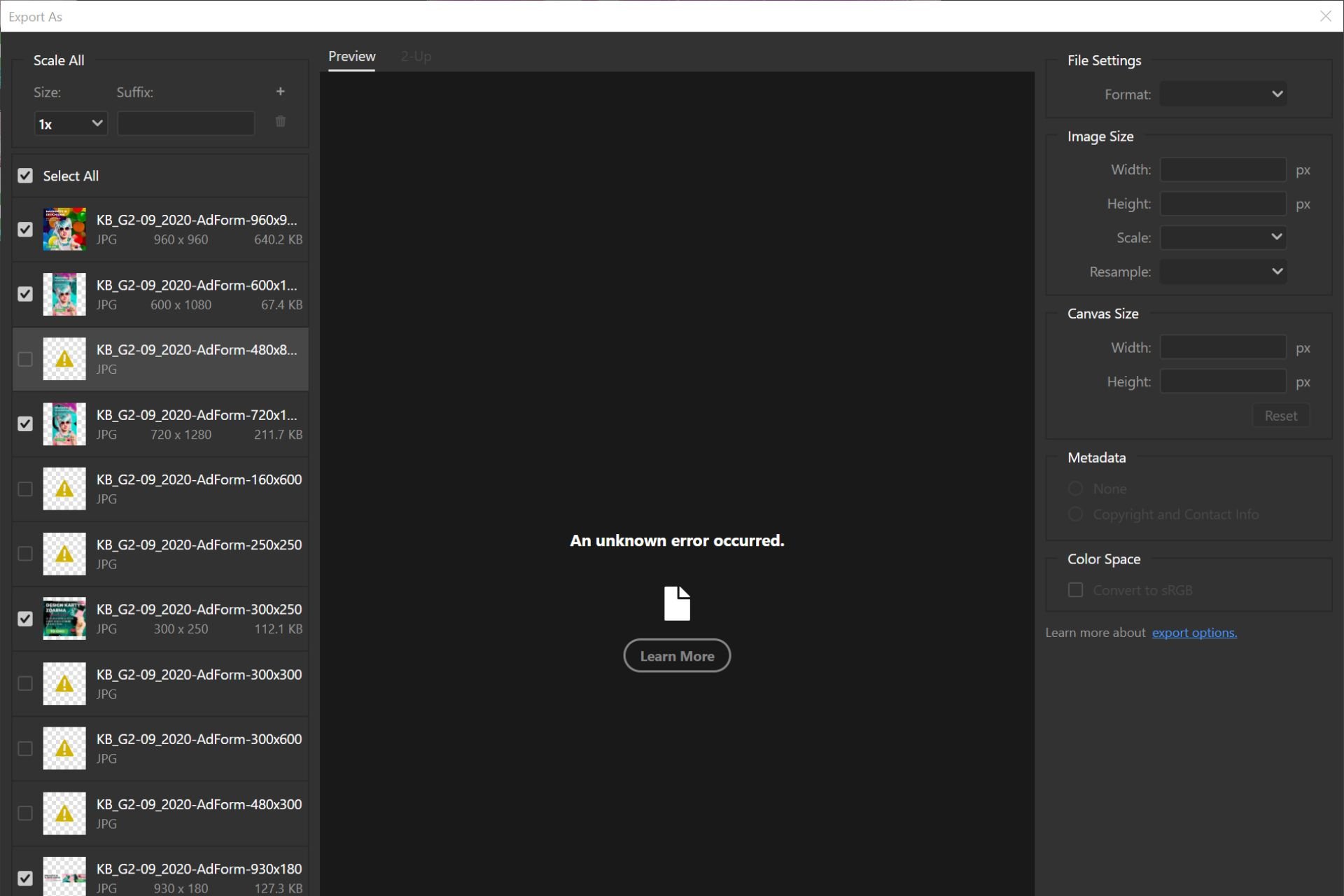
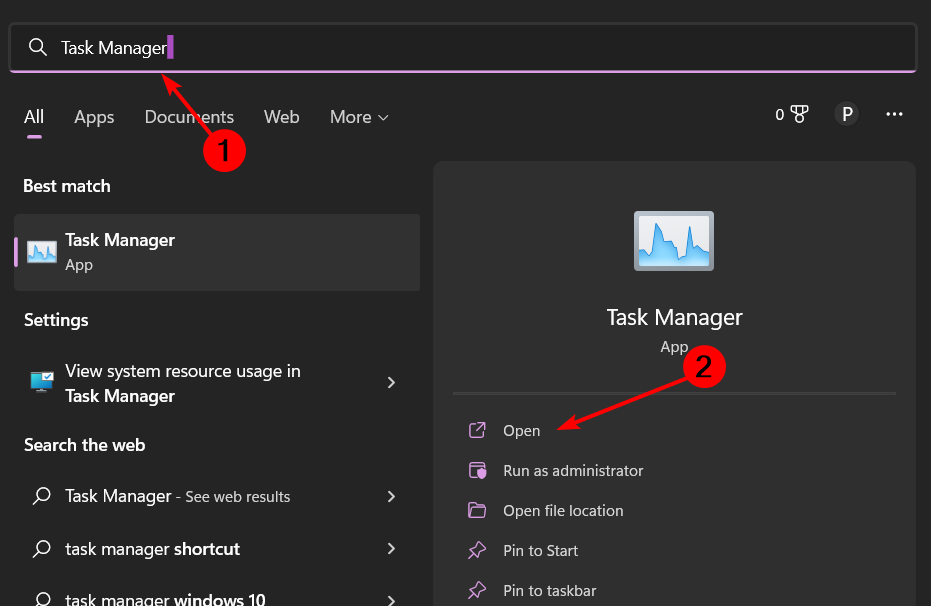
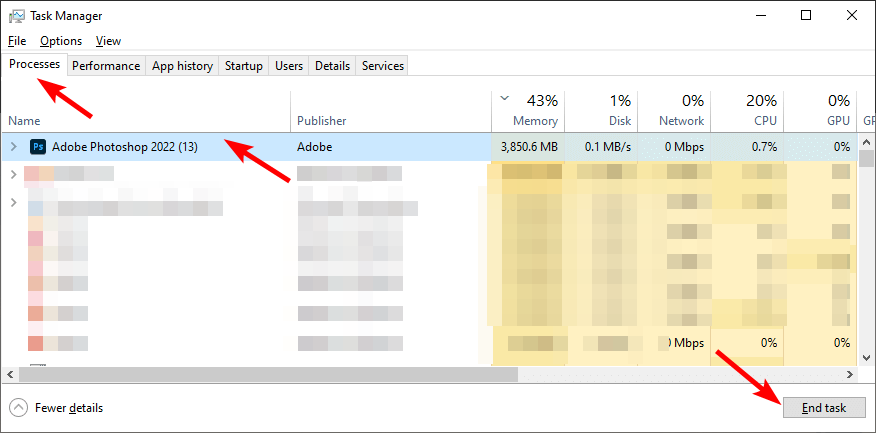
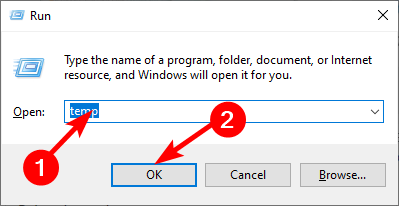
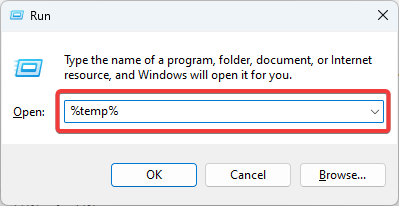
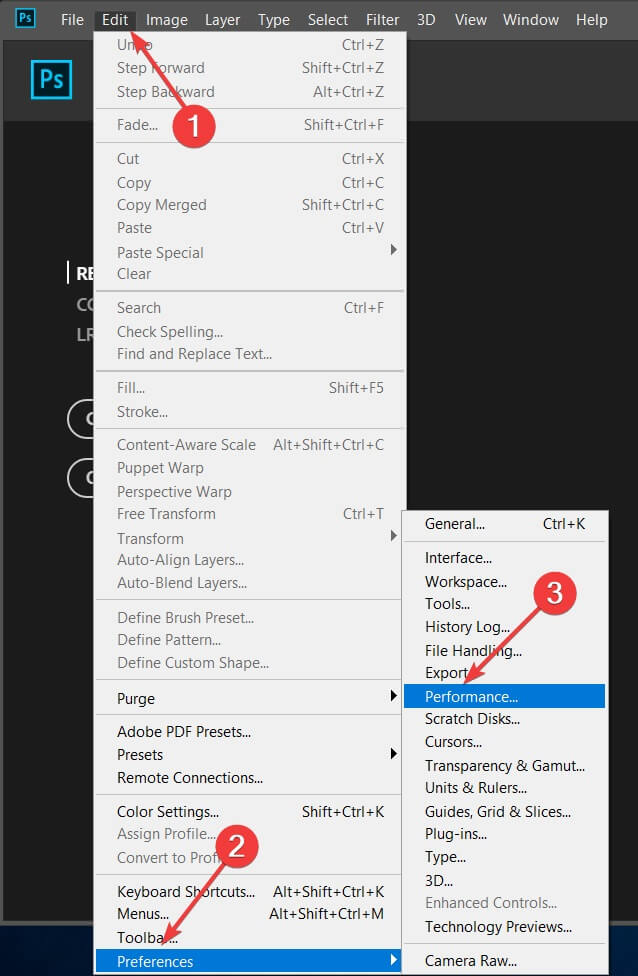
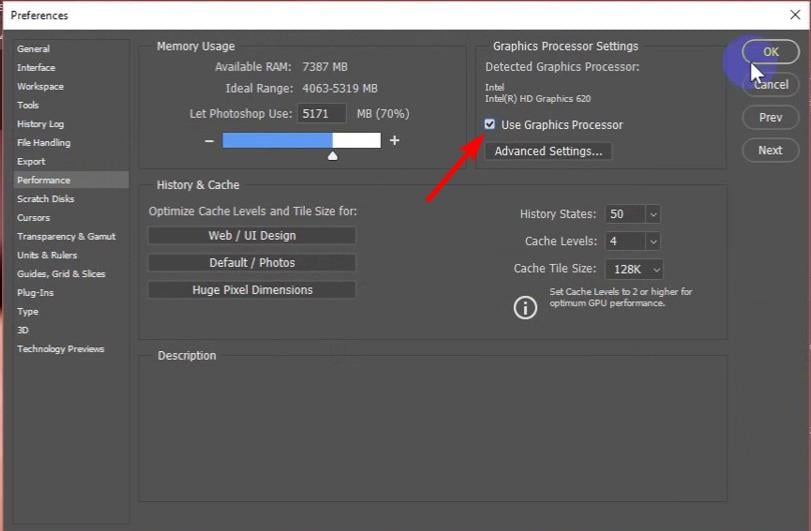
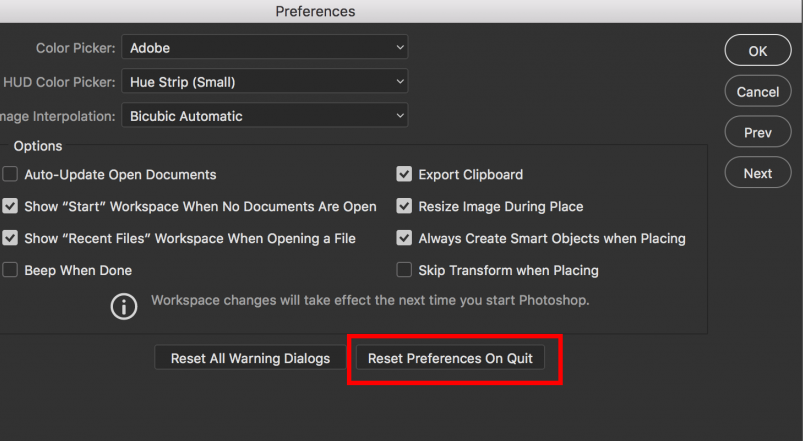

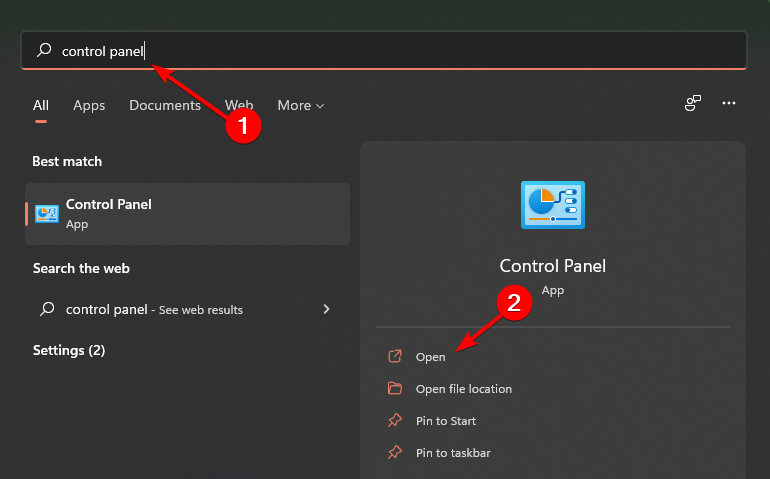

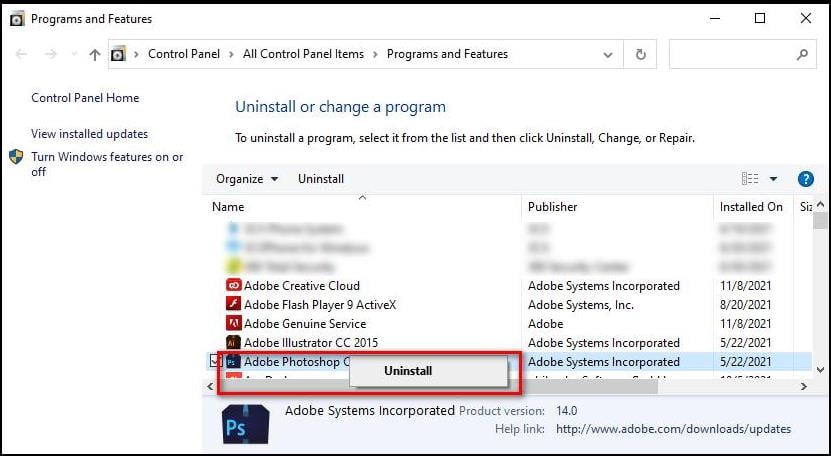



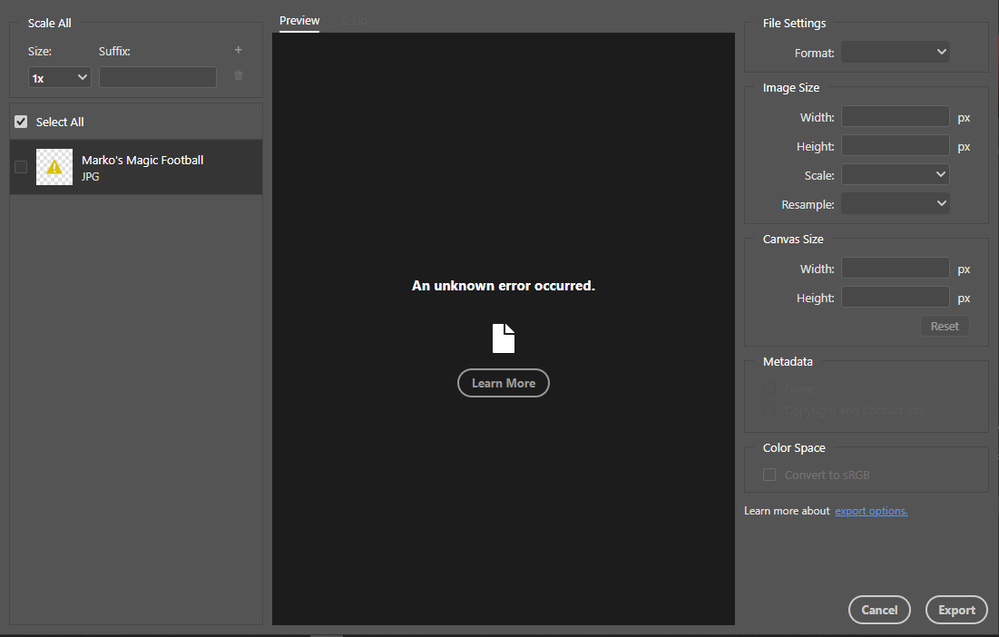


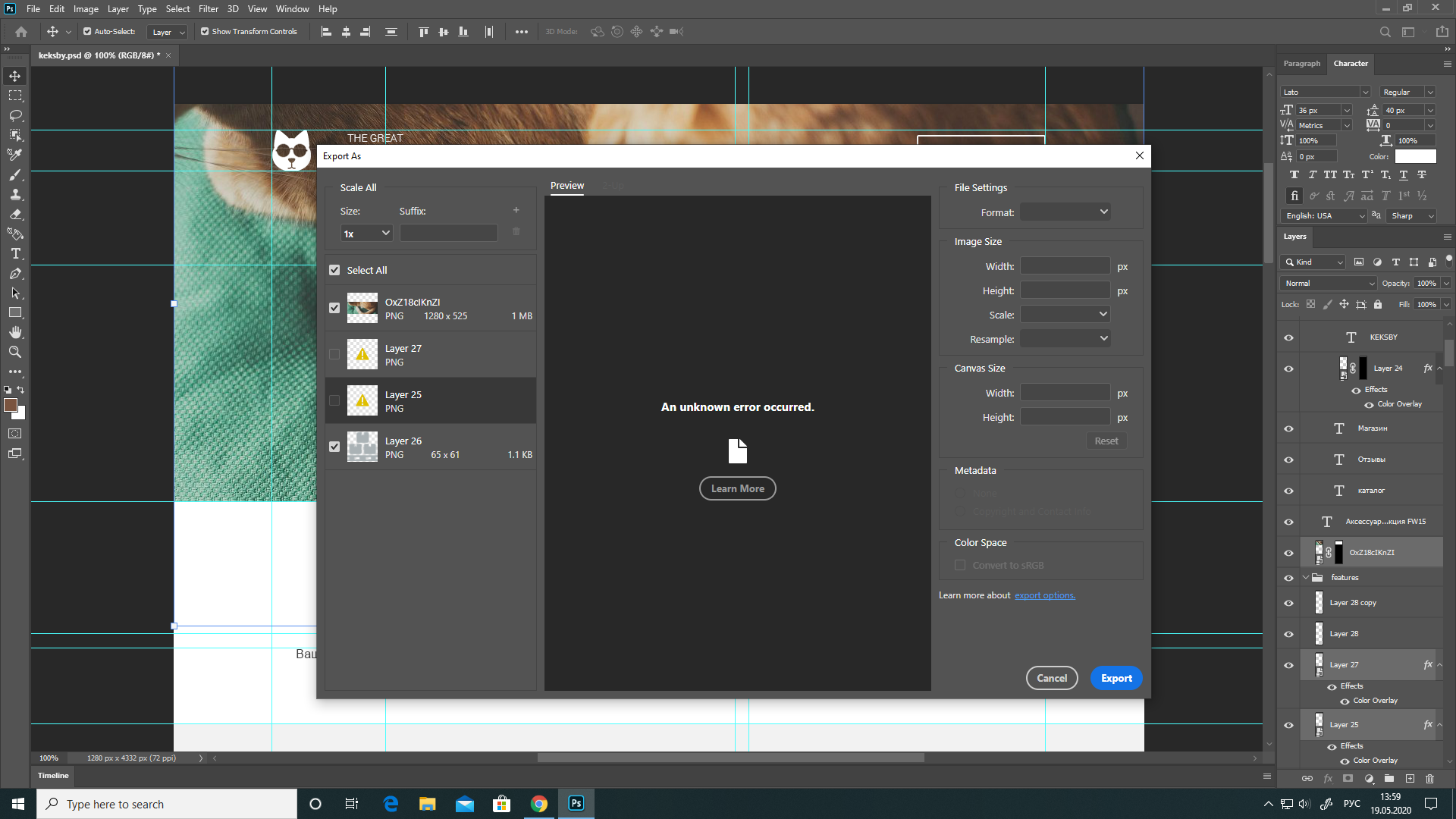
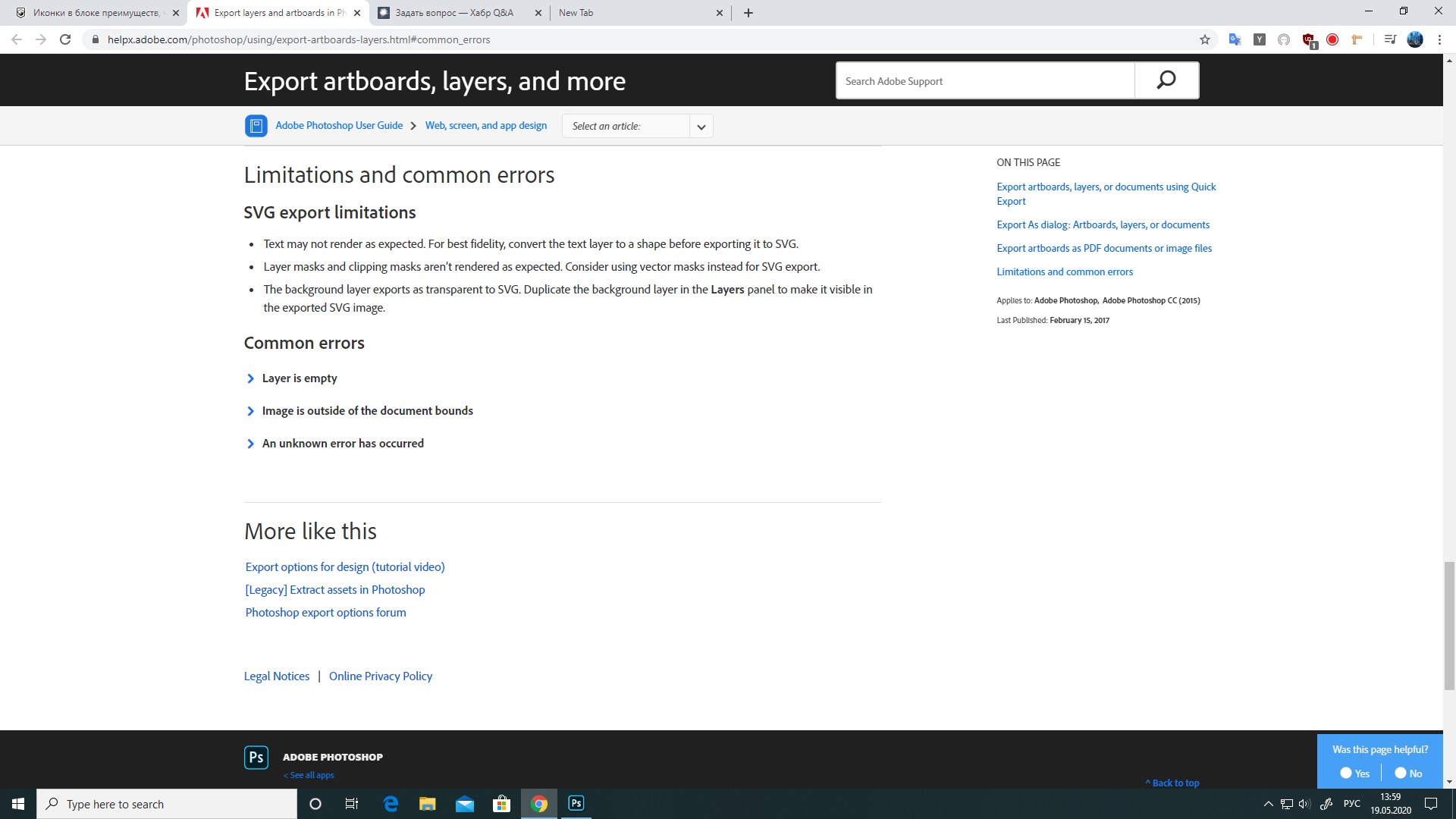













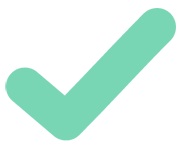 How To Fix
How To Fix